Tecnobits - 網絡與連接 - 如何連接到WiFi
在當今的數字時代, 連接 WiFi 從行動裝置和電腦存取網際網路是一項基本任務。無論是在家中、工作中或公共場所,可靠的無線網路的可用性是保持聯繫的關鍵。幸運的是,這個過程 連接 WiFi 它很簡單,無論技術經驗水平如何,只需幾個步驟即可完成。在本文中,我們將介紹基本步驟 連接 WiFi 以及一些優化您線上體驗的「有用提示」。 準備好永遠在線!
– 一步一步➡️如何連接WiFi
搜尋可用的 WiFi 網路: 打開您的裝置並在設定中尋找“WiFi”選項。
選擇WiFi網路: 找到可用網路後,請按一下它以選擇它。
輸入密碼: 如果網路是安全的,系統會要求您輸入密碼。確保輸入正確的密碼。
連接成功: 輸入正確的密碼後,您的裝置將自動連接至 WiFi 網路。
獨家內容 - 點擊這裡 如何對 Xbox 與路由器的連接進行故障排除?Q&A
1. 如何在我的裝置上連接 WiFi?
開啟設備的設定。
選擇“WiFi”或“無線網路”。
啟動 WiFi 功能。
選擇您要連接的網路。
如有需要,請輸入密碼。
準備好!您的裝置現已連接至 WiFi。
2. 如何找到我的 WiFi 網路密碼?
查看 WiFi 路由器的底部。
檢查您的網際網路服務供應商的數據機。
檢查您的提供者提供的文件或電子郵件。
如果找不到,請聯絡您的網路服務供應商尋求協助。
3. 如何改善家中WiFi訊號?
將路由器放置在中央、較高的位置。
避開路由器附近的牆壁和家具等障礙物。
更新路由器的韌體。
考慮使用 WiFi 中繼器或範圍擴展器。
適度使用可能幹擾訊號的設備,例如無線電話或其他設備。
4. 2.4GHz 和 5GHz WiFi 有什麼不同?
頻率:2.4GHz覆蓋範圍較大,5GHz速度較快。
幹擾:2.4GHz可能會受到其他設備的干擾,5GHz通常不太擁擠。
相容性:一些較舊的裝置僅支援 2.4GHz。
選擇 2.4GHz 可實現更遠的範圍,選擇 5GHz 可在相容裝置上實現更快的速度。
獨家內容 - 點擊這裡 如何改進環聊中的流式傳輸?5. 如何保護我的 WiFi 網路?
啟用網路加密,最好是 WPA2 或 WPA3。
更改路由器的預設密碼。
定期更新路由器的韌體。
使用防火牆阻止未經授權的連線。
不要與未經授權的人分享您的密碼,並定期更改您的密碼。
6. 我如何知道我是否已連接到 WiFi 網路?
在裝置的通知欄中尋找 WiFi 圖示。
開啟設定並檢查您是否已連接到無線網路。
檢查 WiFi 訊號欄以確認連線穩定。
7. 如何斷開裝置上的 WiFi 網路?
打開您的設備設置。
選擇“WiFi”或“無線網路”。
禁用 WiFi 功能。
您的裝置將自動中斷與 WiFi 網路的連線。
8. 無法連線WiFi怎麼辦?
重新啟動您的路由器和裝置。
驗證輸入的密碼是否正確。
靠近路由器以改善訊號。
如果可能,請更新路由器的韌體。
如果問題仍然存在,請向您的網路服務供應商尋求協助。
獨家內容 - 點擊這裡 如何將音頻設備連接到 iHeartRadio?9. 如何忘記裝置上的 WiFi 網路?
開啟設備的設定。
選擇“WiFi”或“無線網路”。
搜尋並選擇您想要忘記的 WiFi 網路。
選擇“忘記網路”或“忘記此網路”選項。
所選的 WiFi 網路將被忘記,並且不再自動連接。
10. 如何透過行動裝置連接WiFi?
打開移動設備的設定。
選擇“WiFi”或“無線網路”。
如果未啟動 WiFi 功能,請將其啟動。
選擇您要連接的網絡。
如果需要,請輸入密碼。
您的行動裝置現在將連接到 WiFi!
塞巴斯蒂安·維達爾我是 Sebastián Vidal,一位熱衷於技術和 DIY 的電腦工程師。此外,我是 tecnobits.com,我在其中分享教程,以使每個人都更容易訪問和理解技術。